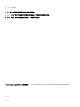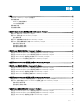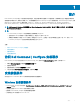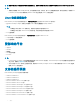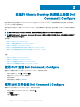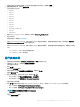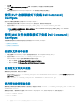Install Guide
7 单击是。
将显示安装 Dell Command | Congure 屏幕。安装完成时,将会显示安装向导完成屏幕。
8 单击完成。
如果已成功安装 Dell Command | Congure GUI。GUI 的快捷方式将显示在桌面上。
使用 DUP 在静默模式下安装 Dell Command |
Congure
执行以下步骤以在静默模式下安装 Dell Command | Congure :
1 浏览到您已在其中下载 Dell Update Package (DUP) 的文件夹,然后打开命令提示符。
2 运行以下命令:Dell-Command-Configure_<SWB>_WIN_4.1.0.<build number>_A00.EXE。
注: 有关使用命令的更多信息,请键入以下命令:Dell-Command-Configure_<SWB>_WIN_4.1.0.<build
number>_A00.EXE。
使用 MSI 文件在静默模式下安装 Dell Command |
Congure
可按静默模式在默认文件夹或自定义文件夹中安装 Dell Command | Congure 。
• 在默认文件夹中安装
• 在自定义文件夹中安装
在默认文件夹中安装
1 浏览至提取 Dell Command | Congure 安装程序的文件夹。从 Dell Update Package ( DUP )。
2 运行以下命令:msiexec.exe /i Command_Configure.msi /qn
Dell Command | Congure 组件以静默模式安装在以下位置:
• 对于 32 位系统:C:\Program Files\Dell\Command Congure
• 对于 64 位系统:C:\Program Files (x86)\Dell\Command Congure
在自定义文件夹中安装
要指定自定义安装目录,请执行以下操作:
运行以下命令:msiexec /i Command_Configure.msi INSTALLDIR=<destination>/ qn 其中<目标>是自定义目录。
INSTALLDIR 必须是大写。
例如,msiexec /i Command_Configure.msi INSTALLDIR=c:\destination /qn
使用受支持的语言安装
要使用受支持的语言执行静默安装和无人值守安装,请运行以下命令:msiexec /i Command_Configure_<x86 or x64>.msi
TRANSFORMS=1036.mst
要指定安装语言,请使用命令行选项 TRANSFORMS= <language ID> .mst,其中 <language ID> 为以下选项之一:
• 1028 — Chinese Taiwan
• 1031 — German
10
在运行 Ubuntu Desktop 的系统上安装 Dell Command | Congure